데이터 분석은 업무 결정에 명확한 영향을 미쳤습니다. 데이터를 실시간으로 연결하고 빠르게 분석하려면 Power BI API가 해결책이 될 수 있습니다. Power BI API를 사용하면 Power BI 대시보드 및 보고서에서 데이터를 추출하고 새로운 콘텐츠를 Power BI 작업 공간에 만들고 게시할 수 있습니다.
이 튜토리얼에서는 데이터에 액세스하고 조작하며 사용자 정의 보고서와 대시보드를 만들고 인사이트를 공유하는 방법을 배우게 됩니다.
Power BI API를 사용하여 데이터 기반 결정을 더욱 향상시키세요!
전제 조건
이 튜토리얼은 실습을 기반으로 합니다. 따라가려면 다음 사항이 필요합니다:
- A PowerBI account.
- API를 구축하고 사용하는 플랫폼 – 이 튜토리얼에서는 Postman을 사용합니다.
- Power BI Desktop – 이 튜토리얼에서는 v2.105.664.0을 사용합니다.
Power BI API 환경 설정
Microsoft에서 제공하는 비즈니스 인텔리전스(BI) 도구인 Power BI는 실시간 고수준 분석, 포괄적인 모델링 및 사용자 정의 개발을 제공합니다. 이 도구는 직관적이고 대화형 서비스를 통해 비즈니스 분석을 더 효율적으로 만들어냈습니다.
Power BI API를 활용하려면, REST API Power BI 통합을 원활하게 설정하기 위해 Power BI 개발자 포털을 사용하여 Power BI API 환경을 먼저 설정해야합니다:
1. 웹 브라우저를 열고, Power BI 개발자 포털로 이동한 다음 Power BI 자격 증명으로 로그인하십시오.
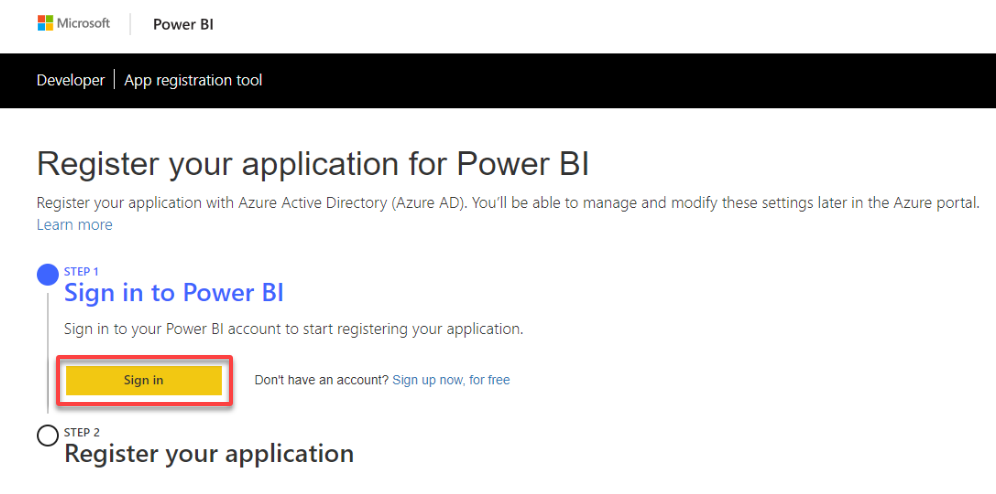
2. 로그인한 후에는 아래에 표시된대로 Power BI REST API를 통합하기 위해 다음을 클릭하여 계속 진행하십시오.
?Power BI REST API의 가장 최신 버전을 사용하세요. Microsoft는 API에 정기적으로 업데이트를 출시하며, 가장 최신 버전을 사용하면 성능과 안정성이 향상될 수 있습니다.
3. 이제 다음과 같이 응용 프로그램을 등록하십시오:
- 응용 프로그램 이름 – 응용 프로그램에 이름을 지정하십시오.
- 응용 프로그램 유형 – 응용 프로그램을 설명하는 유형을 선택하십시오. 이 튜토리얼에서는 서버 측 유형을 선택합니다.
- 홈페이지 및 리디렉션 URL – 응용 프로그램의 홈페이지 URL과 사용자가 로그인 후 리디렉션되는 URL을 제공하십시오.
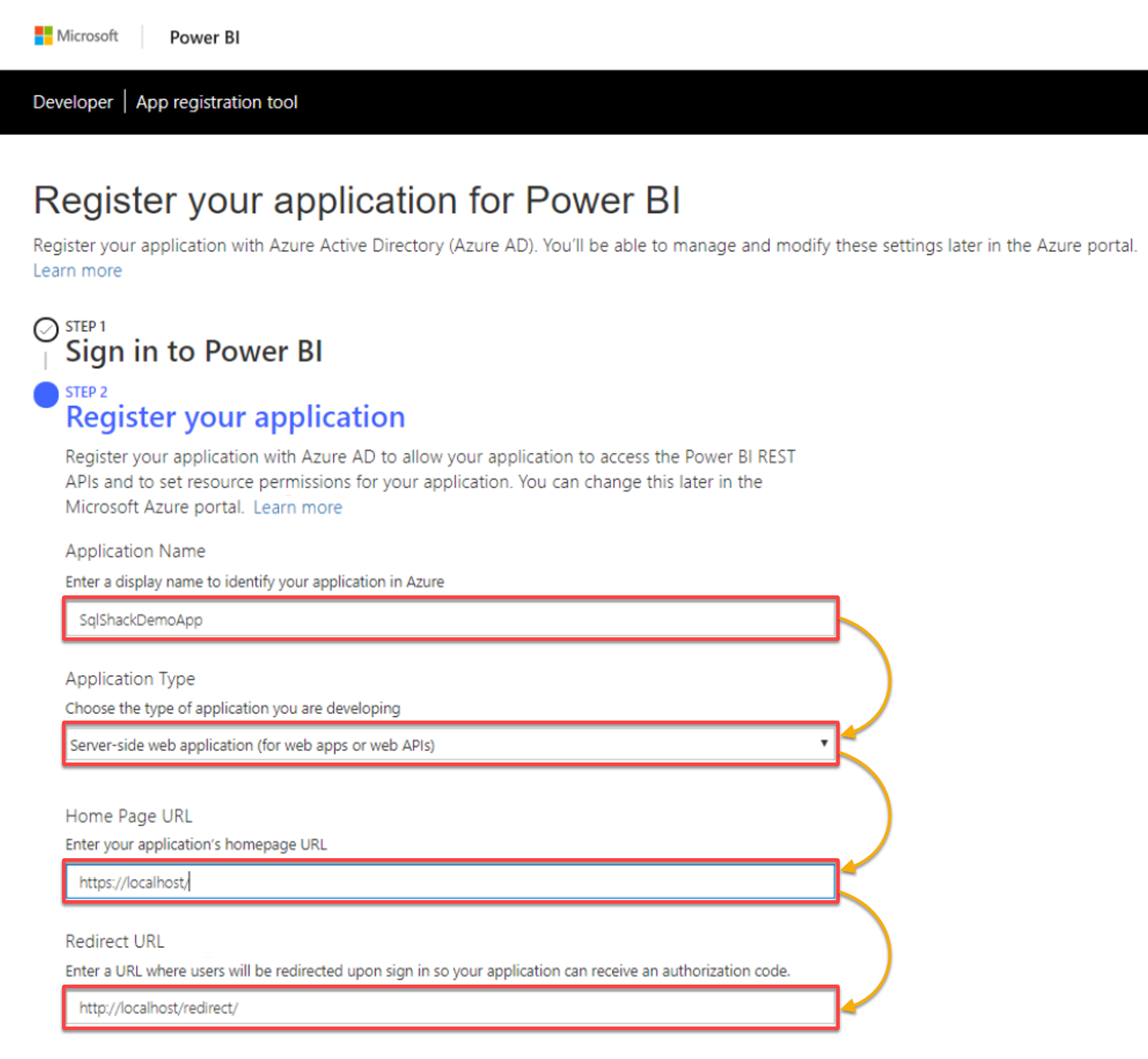
4. 이제 아래로 스크롤하여 통합을 위해 필요한 주요 읽기 액세스 및 데이터셋 읽기 액세스를 선택한 후 등록을 클릭하십시오.
한 번 응용 프로그램이 등록되면 응용 프로그램 비밀 키 및 응용 프로그램 키를 얻게 됩니다. 등록된 응용 프로그램에 액세스하려면 응용 프로그램 ID와 응용 프로그램 비밀 키를 얻게 됩니다.
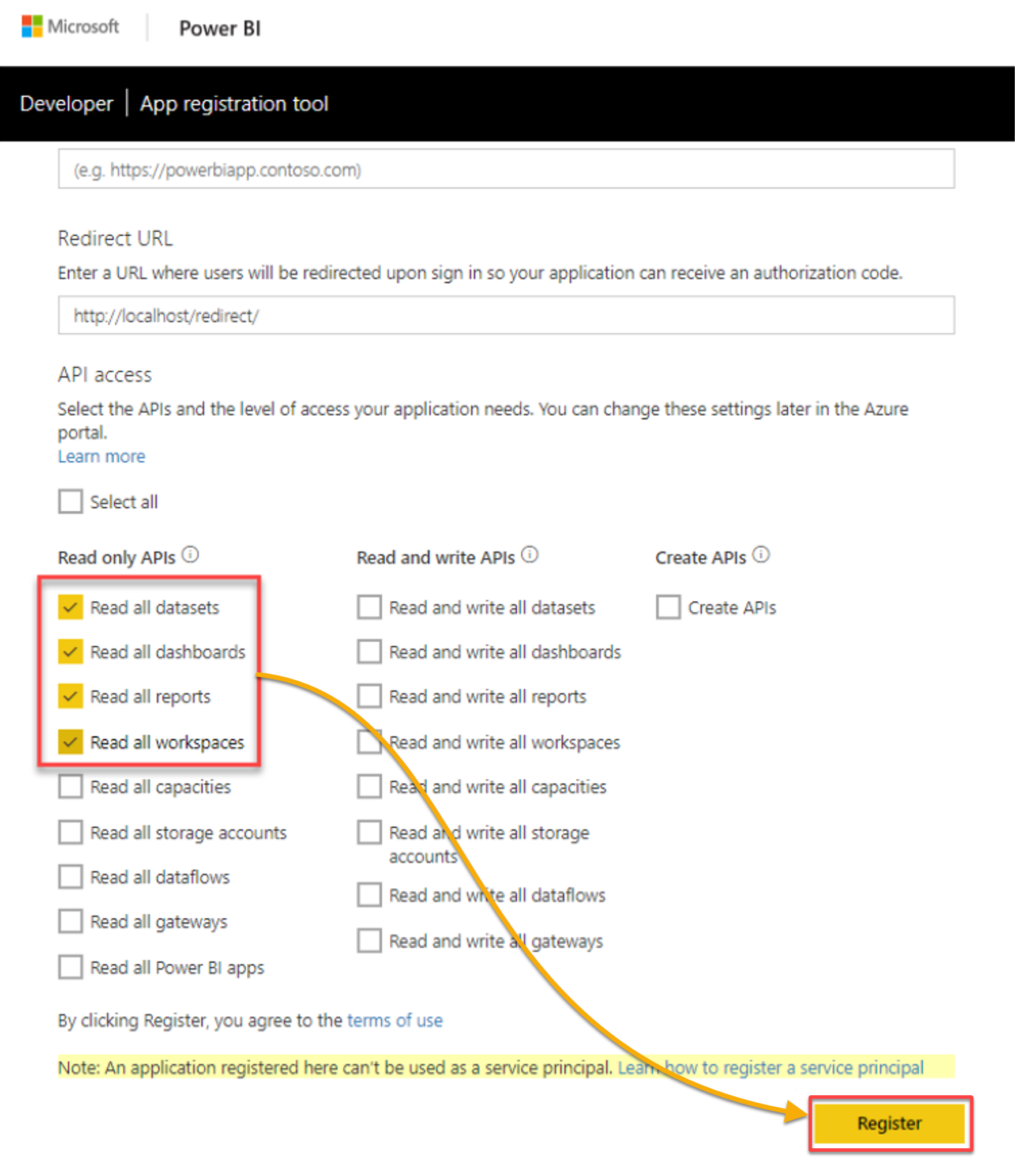
5. 응용 프로그램 ID와 응용 프로그램 비밀 키를 안전한 곳에 저장하세요.
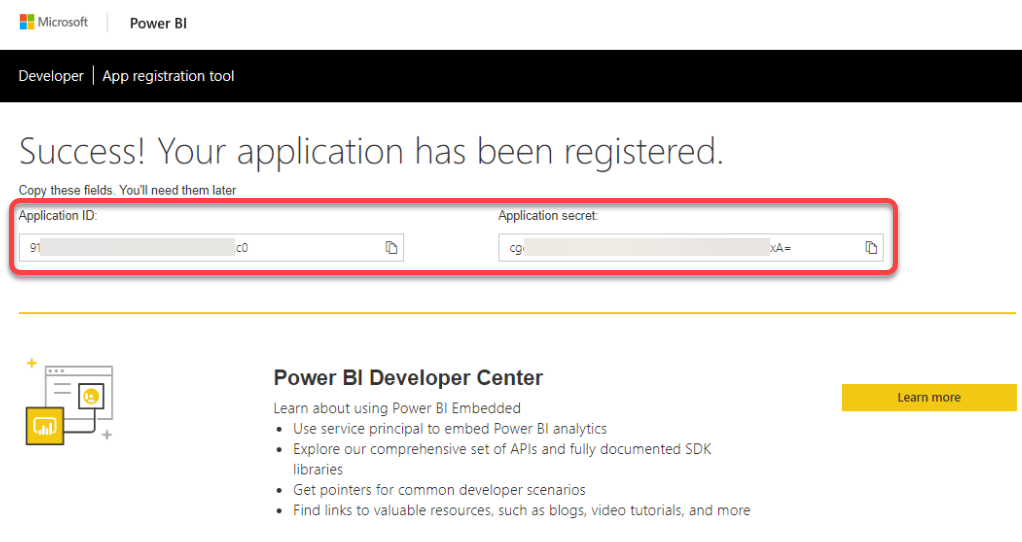
6. 다음으로 계정에 액세스 권한을 부여하고 REST API Power BI 통합 프로세스를 계속하려면 수락을 클릭하세요.
인가되면 브라우저가 리디렉션 URL로 리디렉션됩니다. 거기서 “HTTP 404 오류”가 표시되며 로컬 웹 응용 프로그램이 없다는 메시지가 나옵니다 (7단계).
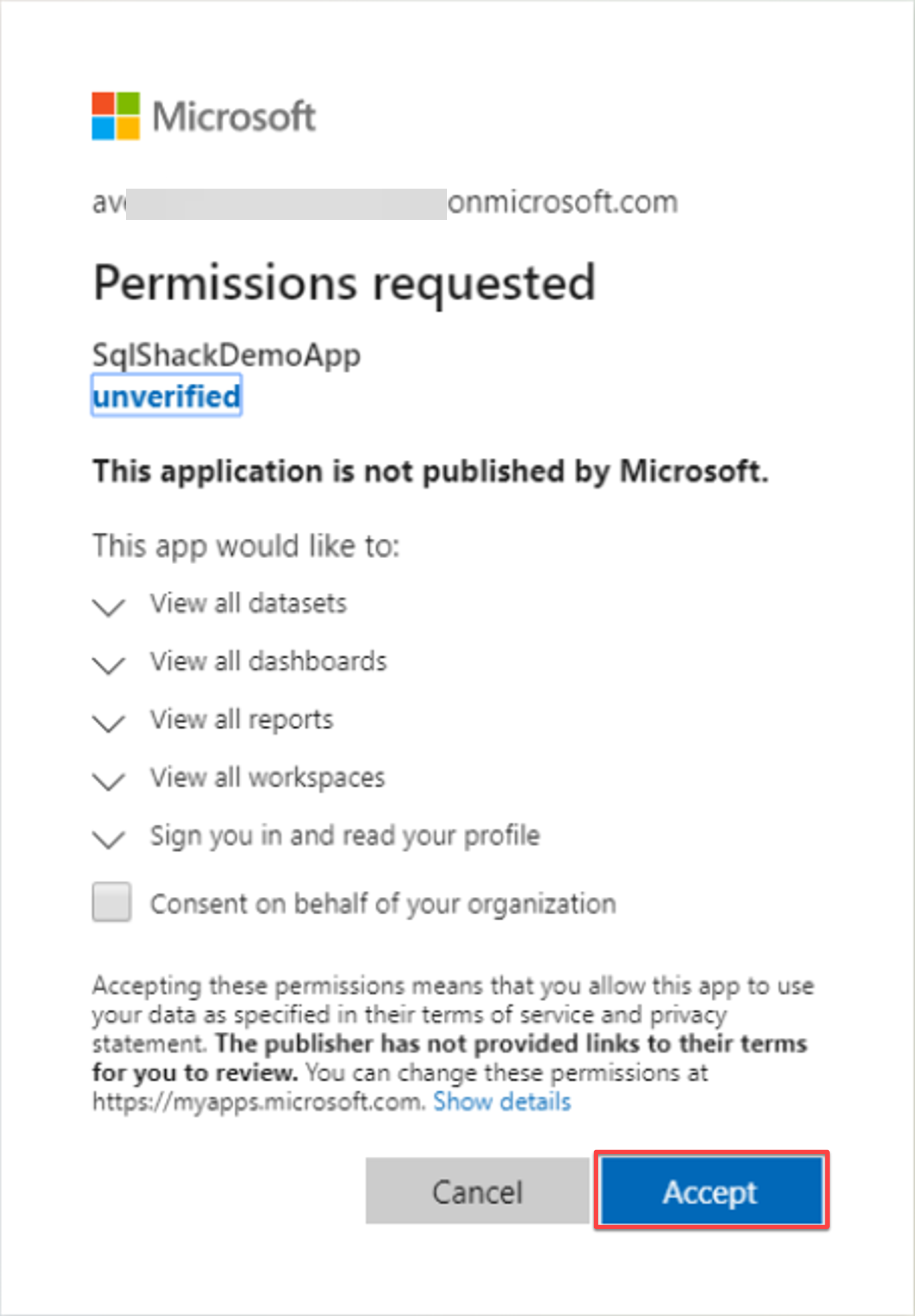
7. 요청된 URL 섹션에서 URL을 복사하고 REST API Power BI 통합 프로세스를 위해 코드 뒤에 보이는 텍스트를 안전하게 저장하세요.
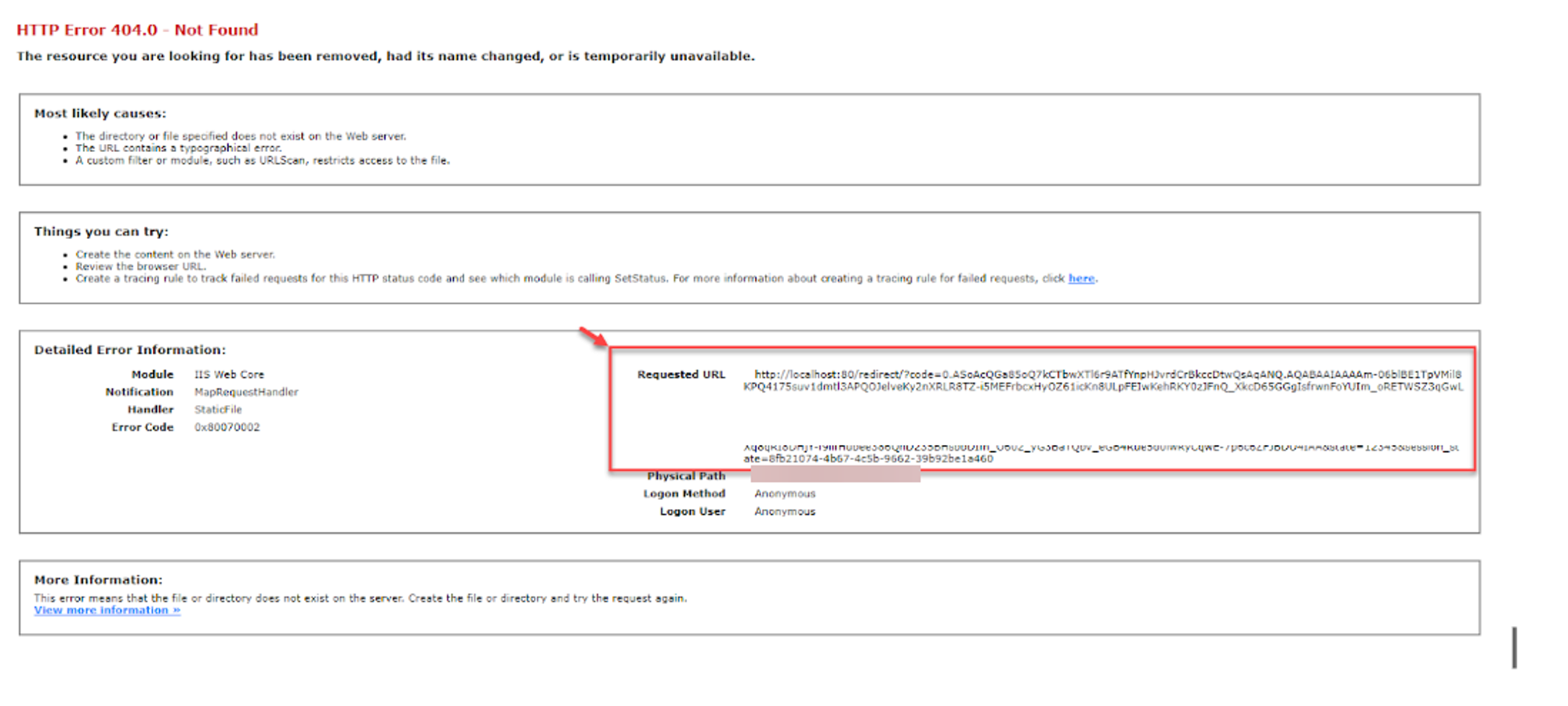
8. API 플랫폼 (Postman)을 시작하고 Power BI REST API에서 아래 엔드포인트를 호출하세요.
https://login.microsoftonline.com/common/oauth2/v2.0/tokenPower BI REST API에는 여러 가지 시나리오와 사용 사례를 위한 엔드포인트가 있습니다. 필요한 데이터를 가장 효율적인 방법으로 가져올 수 있도록 올바른 엔드포인트를 선택해야 합니다.
다음 정보를 사용하여 POST 방법을 사용하세요: client_id, scope, code, redirect_url, grant_type 및 client_secret.
Power BI REST API는 GET, POST, PATCH 및 DELETE과 같은 여러 동사를 지원합니다. 수행하려는 작업에 적절한 동사를 사용해야 합니다.
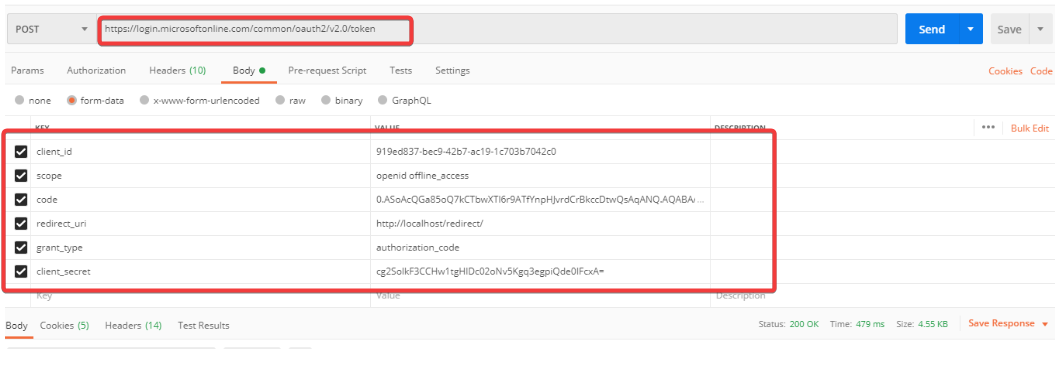
9. 엔드포인트를 호출한 후, access_token 값을 안전하게 복사하여 저장하세요. access_token은 모든 엔드포인트에 접근할 때 사용되는 인증 통과 값입니다.
?API 호출 횟수를 제한하는 것이 중요합니다. 연속해서 API를 여러 번 호출하면 시스템에 부하를 주게 됩니다. 데이터를 청크 단위로 검색하기 위해 페이징을 사용하세요. 하지만 동일한 데이터를 여러 번 호출해야 하는 경우에는 캐싱을 고려해보세요.
완전히 기능이 있는 PowerBI API 환경을 갖추면, 다음 작업을 수행하기까지 한 발짝 더 남았습니다:
- Power BI 보고서, 대시보드 및 데이터셋을 사용자 정의 애플리케이션에 통합합니다.
- 보고서 및 대시보드의 생성 및 관리를 자동화합니다.
- RESTful 웹 API 세트를 사용하여 Power BI에서 데이터를 추출합니다.
?Power BI REST API의 구현을 모니터링하고 병목 현상이나 잠재적인 문제를 식별하기 위해 Azure Application Insights 또는 다른 모니터링 도구를 사용하는 것이 좋습니다.
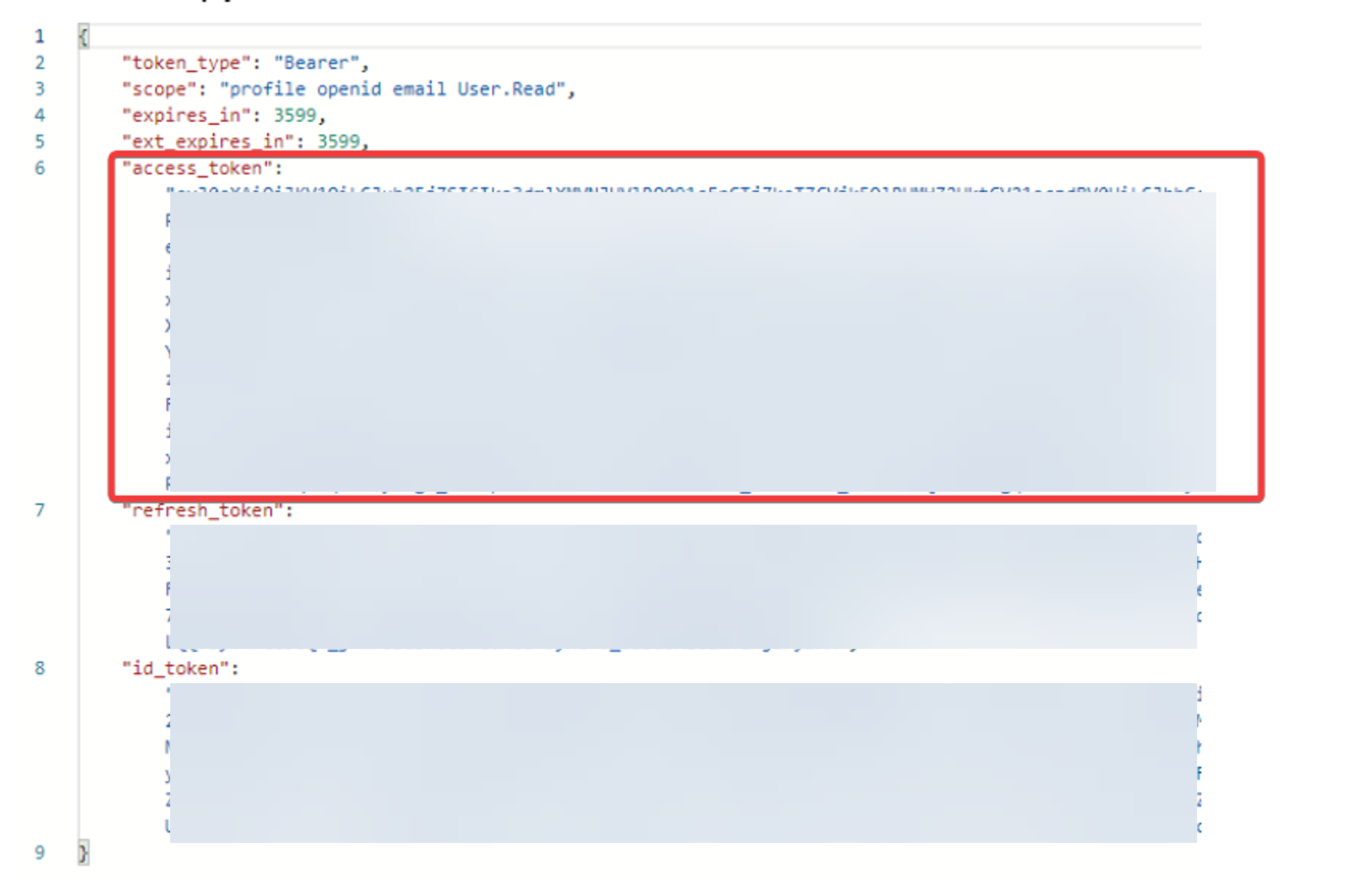
데이터셋 및 보고서 목록 가져오기
access_token을 가지고 있으면 동일한 엔드포인트를 사용하여 Power BI 워크스페이스에서 데이터를 가져올 수 있습니다. access_token은 접근 권한을 부여합니다.
?참고: 불필요한 열이나 행을 제거하여 데이터 크기를 최적화하는 것이 중요합니다. 대량의 데이터 세트는 API의 성능을 저하시킬 수 있습니다.
1. Power BI 설명서를 방문하여 데이터 세트를 가져오고 아래에 표시된대로 HTTP URL을 복사합니다. 이 URL을 사용하여 Power BI REST API를 통해 데이터 세트 목록을 가져옵니다.
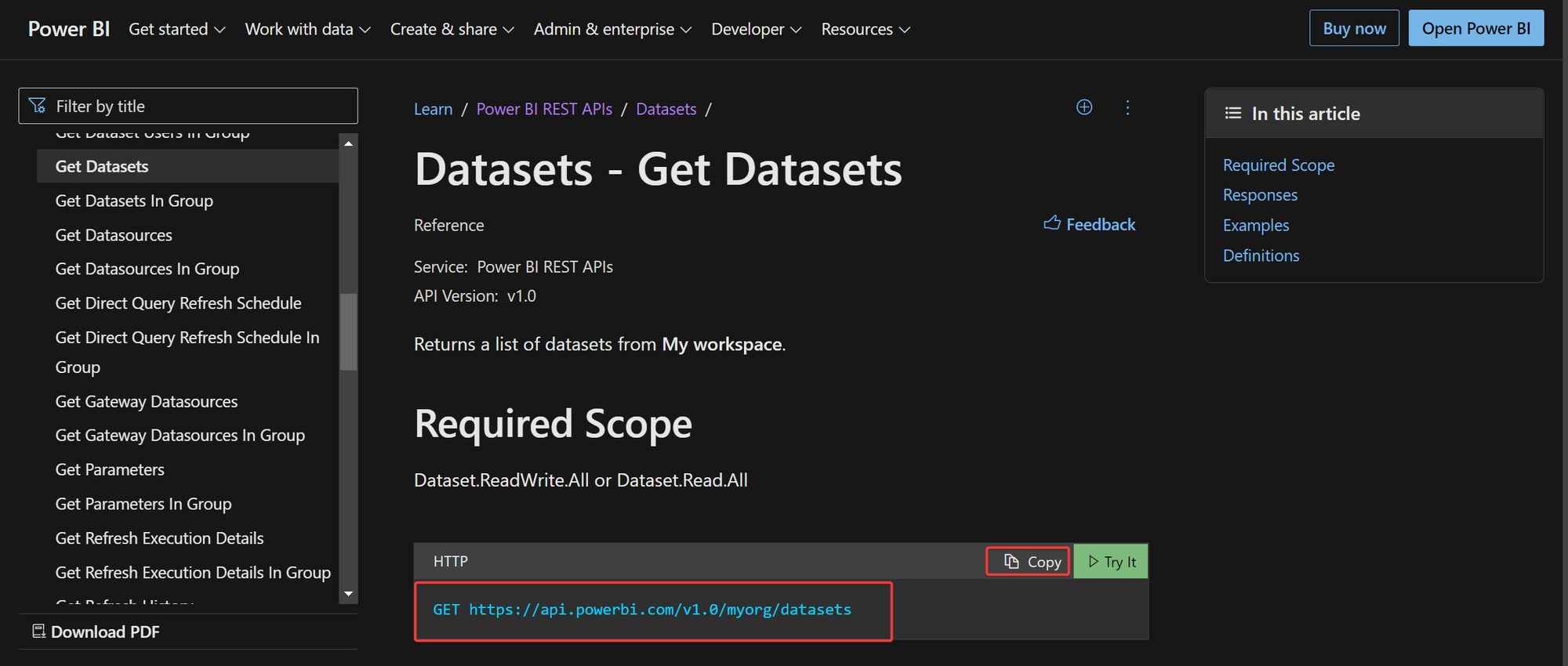
다음으로, Postman에서 첫 번째 단계에서 복사한 엔드포인트를 입력하고, “Power BI API 환경 설정” 섹션의 마지막 단계에서 복사한 인증 토큰을 제공합니다.
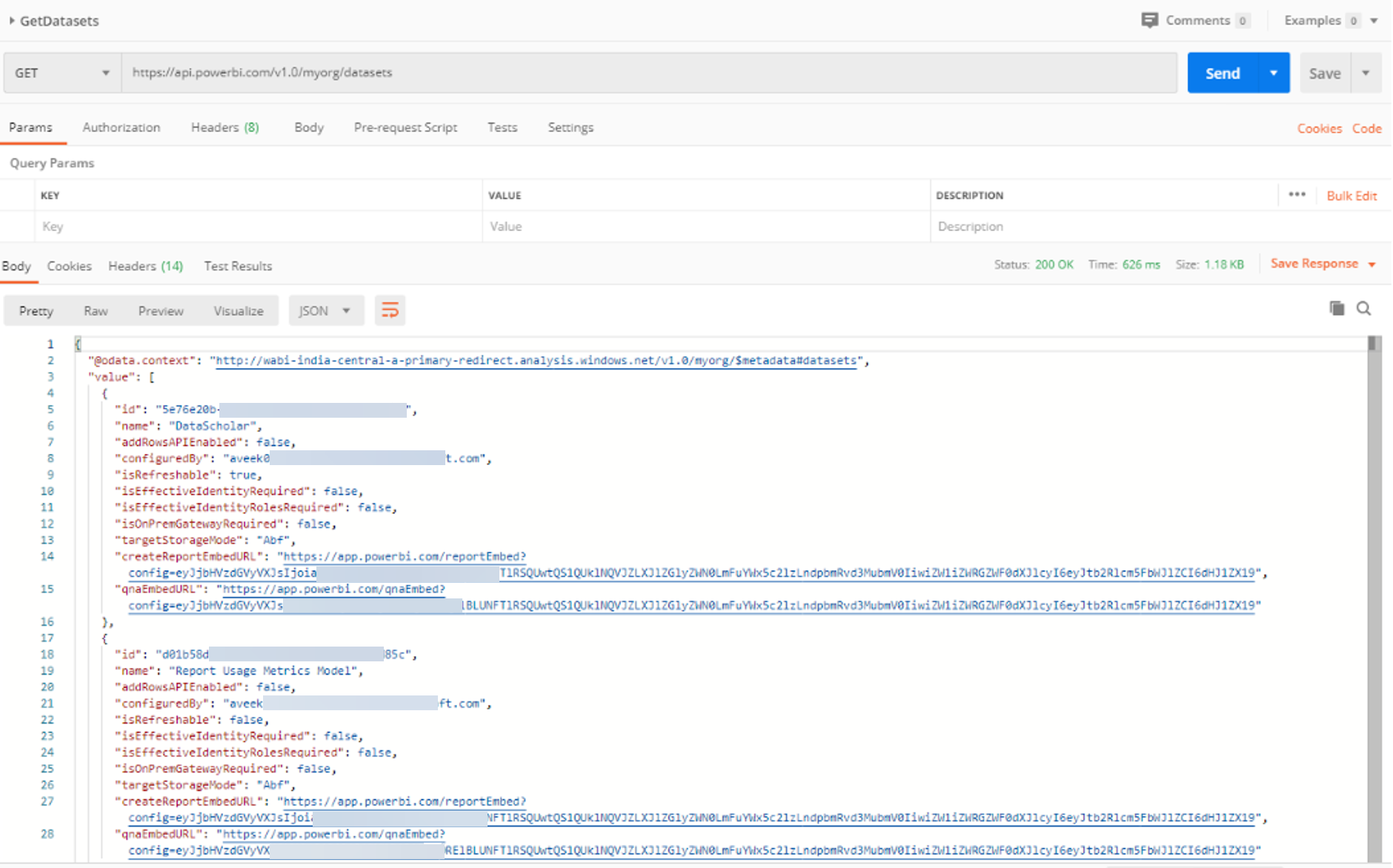
3. 보고서 목록 가져오기의 Power BI REST API 설명서로 이동합니다.
4. 이제 워크스페이스에서 보고서 목록을 가져오기 위한 URL을 복사합니다.
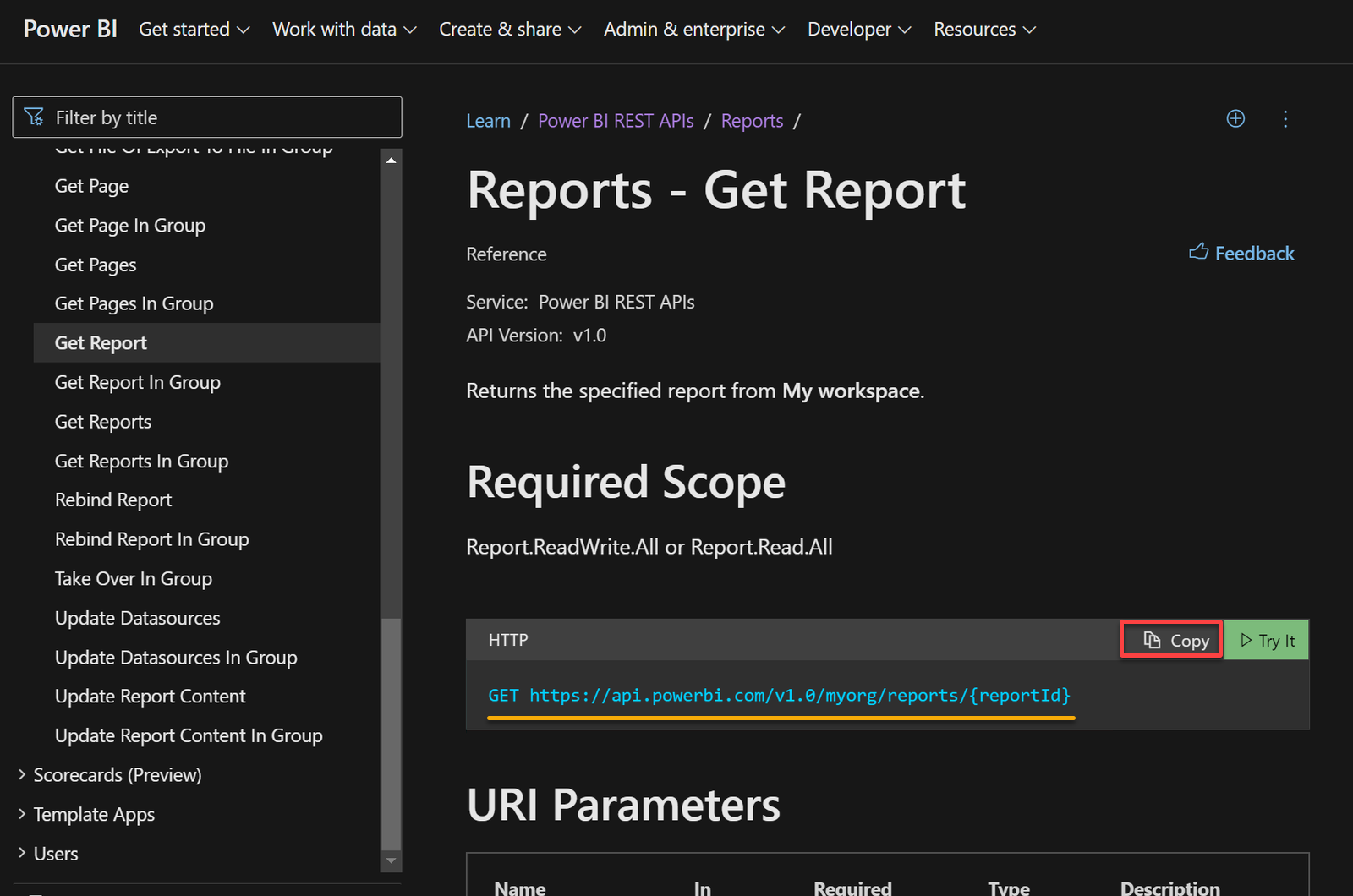
5. Postman에서 네 번째 단계에서 복사한 URL을 붙여 넣고, 인증 키로 액세스 토큰을 입력한 후 전송을 클릭합니다.
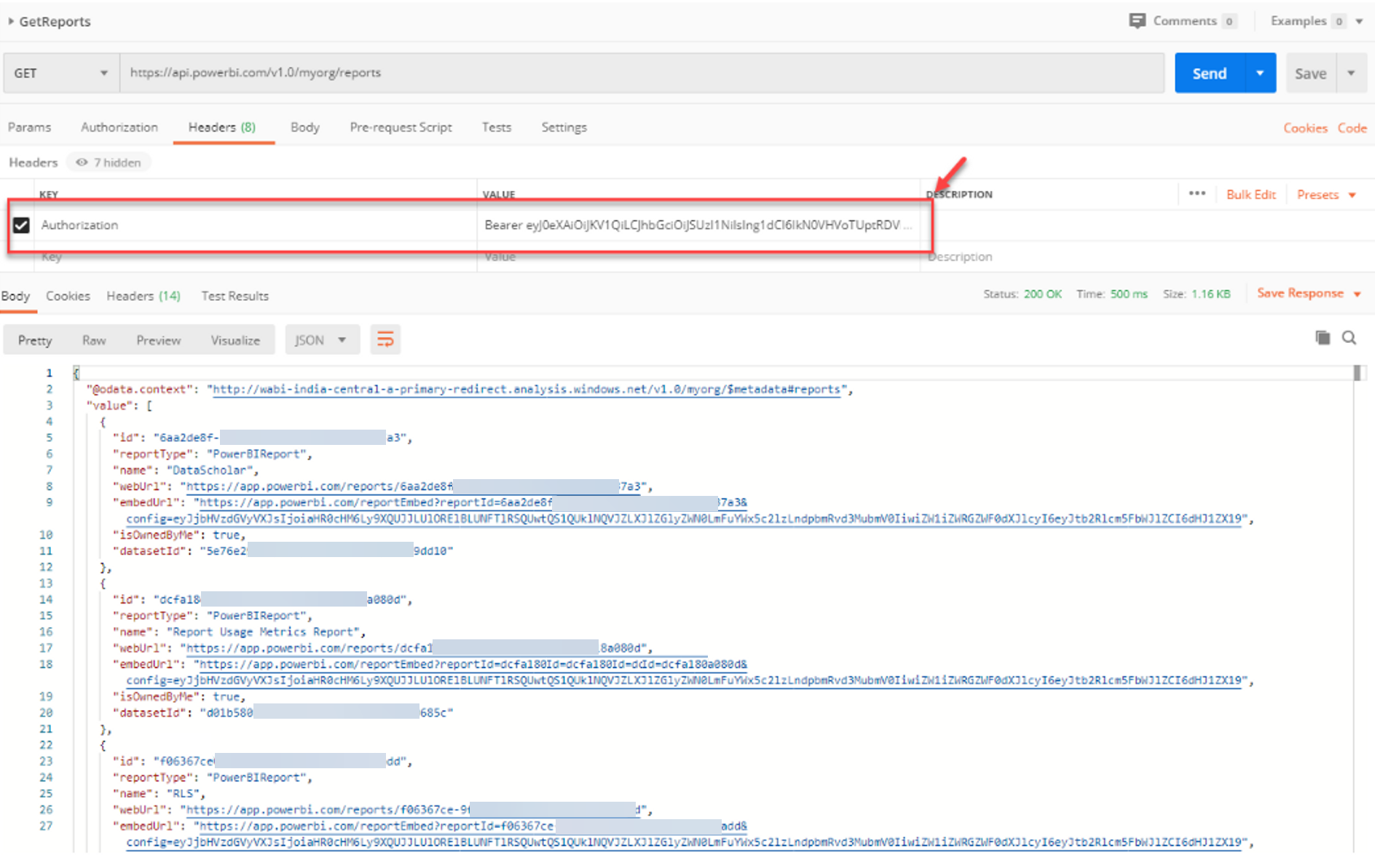
외부 데이터를 Power BI 워크스페이스에 연결
Power BI REST 엔드포인트를 사용하여 PowerBI 워크스페이스에서 데이터를 가져오는 것은 데이터를 시각화하는 경우에 더 유용할 수 있습니다. 워크스페이스에서 제3자 API의 데이터를 필요에 따라 시각화할 수 있습니다.
이 튜토리얼에서는 제3자 오픈 API인 Chuck Norris Jokes API에서 데이터를 가져올 것입니다.
1. Chuck Norris Jokes API 문서를 방문하고 아래에 표시된 대로 URL을 복사합니다.
https://api.chucknorris.io/jokes/random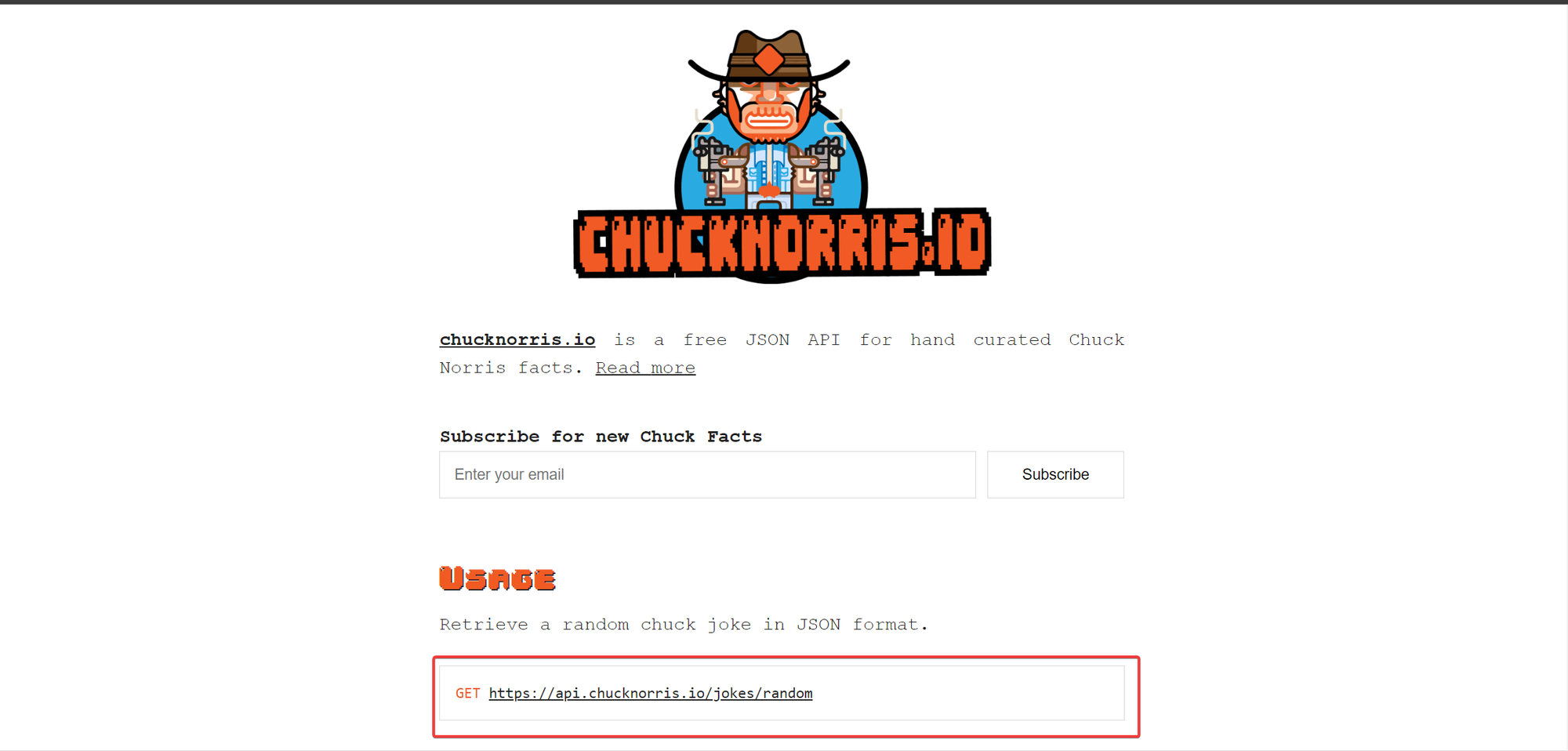
2. 다음으로, 브라우저에서 1단계에서 복사한 URL로 이동합니다.
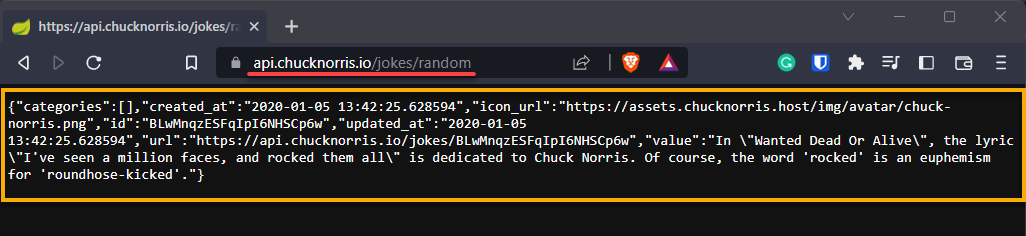
3. Power BI Desktop을 실행하고 Power Query Editor 창을 엽니다.
4. 이제 1단계에서 복사한 URL을 팝업 창에 붙여넣고 아래에 표시된 대로 OK를 클릭합니다.
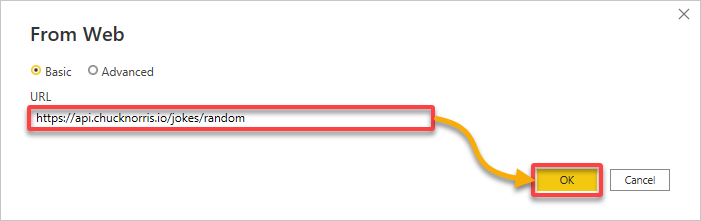
API를 통해 데이터가 로드될 때까지 기다립니다.
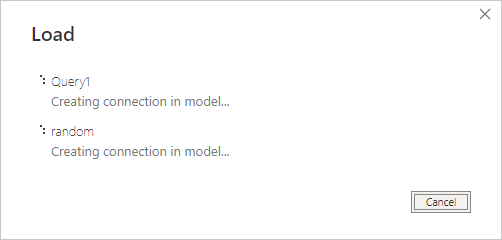
5. 데이터가 로드된 후, 데이터가 정확한지 확인합니다.
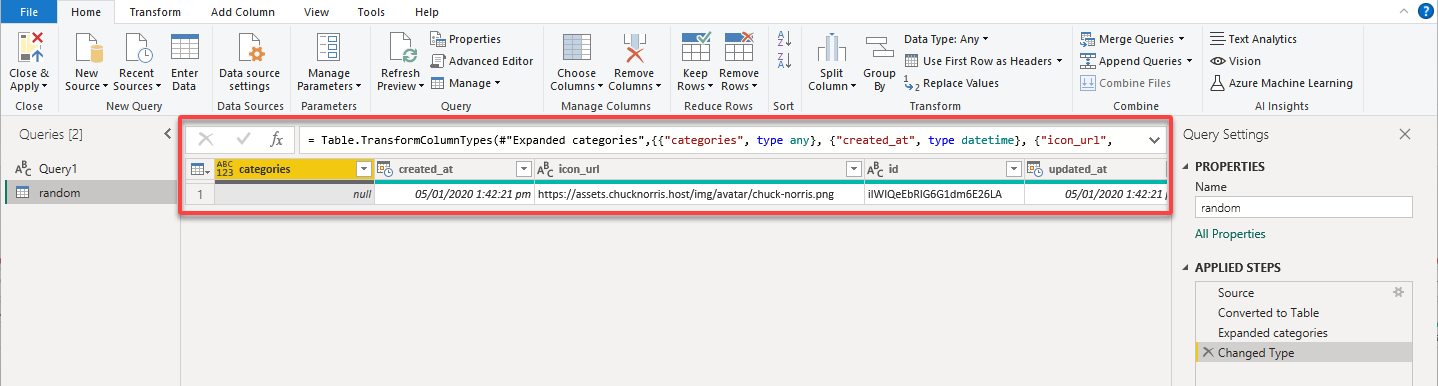
6. 마지막으로, 로드된 데이터를 원하는대로 시각화합니다.
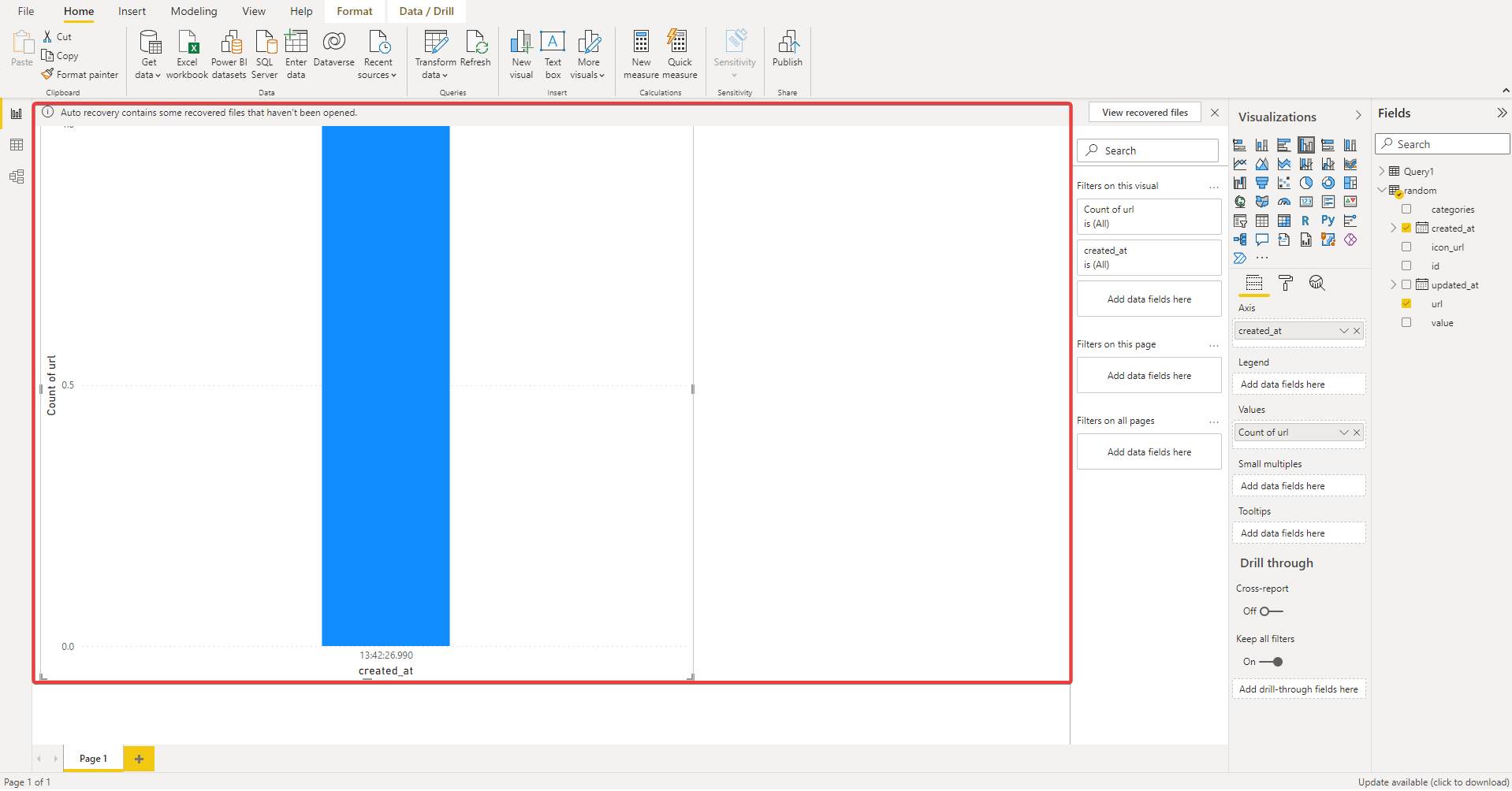
결론
이 튜토리얼을 통해 Power BI Desktop에서 API를 통해 데이터를 로드하고 시각화하는 Power BI API 환경을 설정하는 방법을 배웠습니다. Power BI API가 비즈니스에서 데이터를 더 잘 이해하고 싶어하는 기업에게 얼마나 가치있는지 알아보았습니다.
Power BI API를 사용하면 다양한 데이터 원본을 연결하고 보고서 생성을 자동화하여 대량의 정보를 분석하고 시각화할 수 있습니다. 또한 API가 데이터를 실시간으로 새로 고치는 기능은 데이터 기반의 빠른 결정과 자신감 있게 이루어질 수 있도록 합니다.
왜 API 설명서를 더 탐구하지 않고 손쉬운 소규모 프로젝트를 시도하여 경험을 쌓지 않으시겠습니까? 시간을 내어 Power BI REST 엔드포인트를 배우고 이해하세요. 결국에는 조직 또는 개인 프로젝트를 위해 Power BI의 전체 잠재력을 발휘하고 데이터 기반의 결정을 내릴 수 있을 겁니다!













